完美桌面 - Ubuntu Studio 8.10
本教程将介绍如何设置Ubuntu Studio 8.10桌面,该桌面是Windows桌面的完全替代品,即拥有人们需要在Windows桌面上执行的所有软件。 优点是明确的:您可以获得一个没有DRM限制的安全系统,即使在旧硬件上也是如此,最好的是:所有的软件都是免费的。
我想先说说这不是建立这样一个系统的唯一途径。 实现这一目标有很多方法,但这是我所采取的方式。 我不会保证这将为您工作!
1初步说明
要完全替换Windows桌面,我希望Ubuntu Studio桌面安装以下软件:
图形:
- GIMP - Adobe Photoshop的免费软件替换
- F-Spot - GNOME桌面的全功能个人照片管理应用程序
- Google Picasa - 组织和编辑数码照片的应用程序
互联网:
- Firefox
- 歌剧
- Flash Player 10
- FileZilla - 多线程FTP客户端
- 雷鸟- 电子邮件和新闻客户端
- Evolution - 结合电子邮件,日历,地址簿和任务列表管理功能
- aMule - P2P文件共享应用
- BitTornado - Bittorrent客户端
- Azureus / Vuze - Java Bittorrent客户端
- Pidgin - 多平台即时通讯客户端
- Skype
- 谷歌地球
- Xchat IRC - IRC客户端
办公室:
- OpenOffice Writer - 替换Microsoft Word
- OpenOffice Calc - 替换Microsoft Excel
- Adobe Reader
- GnuCash - 双入门书籍个人理财系统,类似于Quicken
- Scribus - 开源桌面出版(DTP)应用程序
声音和视频:
- Amarok - 音频播放器
- Audacity - 免费,开源,跨平台的数字音频编辑器
- Banshee - 音频播放器,可以对各种格式进行编码/解码,并与Apple iPods同步音乐
- MPlayer - 媒体播放器(视频/音频)支持WMA
- Rhythmbox音乐播放器- 音频播放器,类似于苹果的iTunes,支持iPod
- gtkPod - 类似于苹果iTunes的软件,支持iPod,iPod nano,iPod shuffle,iPod照片和iPod mini
- XMMS - 音频播放器类似于Winamp
- dvd :: rip - 全功能DVD复制程序
- 基诺免费的数字视频编辑器
- 声音榨汁机CD提取器- CD翻录工具,支持各种音频编解码器
- VLC媒体播放器- 媒体播放器(视频/音频)
- Helix Player - 媒体播放器,类似于Real Player
- 图腾- 媒体播放器(视频/音频)
- Xine - 媒体播放器,支持各种格式; 可以播放DVD
- Brasero - CD / DVD刻录程序
- K3B - CD / DVD刻录程序
- 多媒体编解码器
编程:
- KompoZer - WYSIWYG HTML编辑器,类似于Macromedia Dreamweaver,但不是功能丰富(还)
- Bluefish - 文本编辑器,适用于许多编程和标记语言
- Quanta Plus - Web开发环境,包括WYSIWYG编辑器
其他:
- VMware Server - 允许您将旧的Windows桌面作为Linux桌面下的虚拟机运行,因此您不必完全放弃Windows
- TrueType字体
- Java
- 对NTFS分区的读/写支持
Ubuntu存储库中提供了许多我们所需的应用程序,其中一些应用程序由Ubuntu社区提供。
我将在本教程中使用用户名falko 。 请用您自己的用户名替换。
2安装基本系统
基本系统的安装很容易,因为Ubuntu Studio安装程序不提供很多选择,因此您不能出错,因此1-2-3很容易。
从http://ubuntustudio.org/downloads下载Ubuntu Studio iso映像,将其刻录到DVD上,然后从中启动计算机。 选择你的语言:
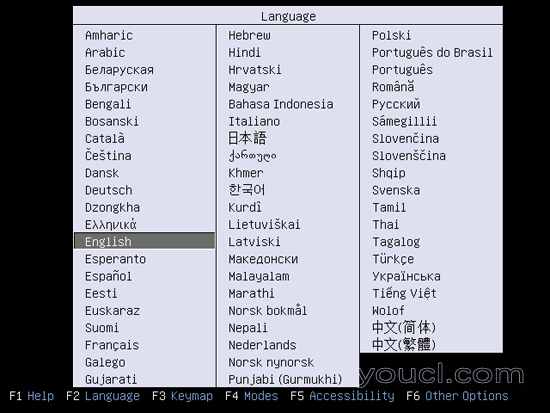
然后选择安装Ubuntu Studio :
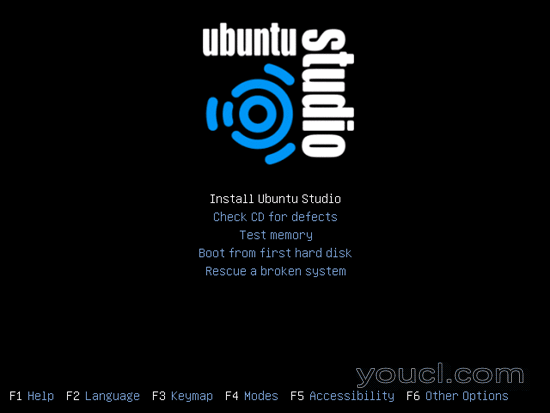
再次选择你的语言(?):
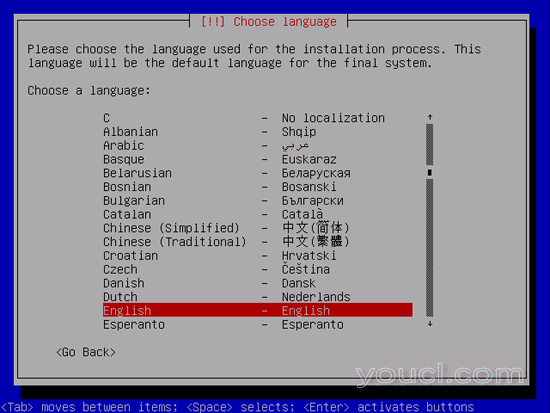
然后选择您的位置:
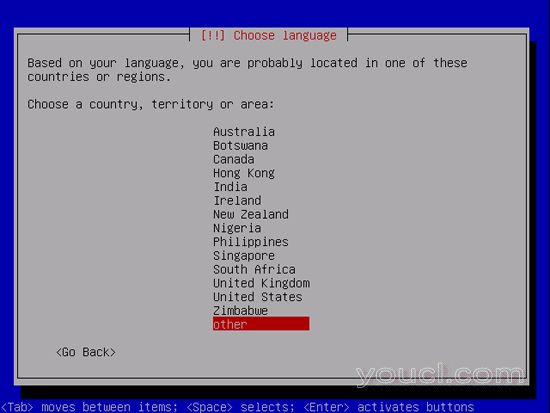
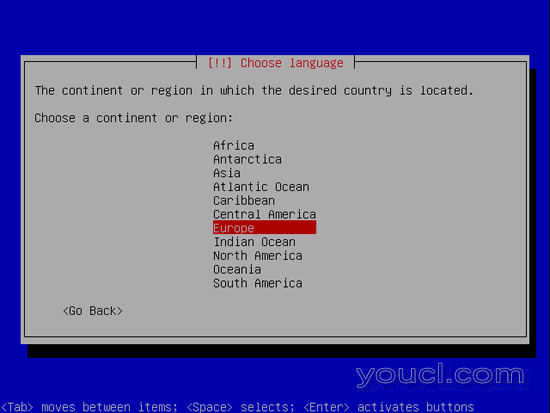
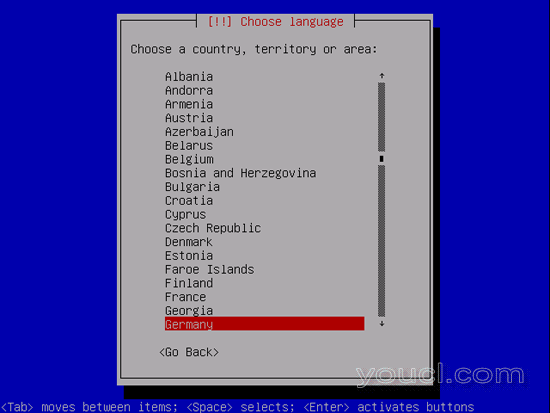
选择键盘布局(您将被要求按几个键,安装程序将根据您按下的键尝试检测您的键盘布局):
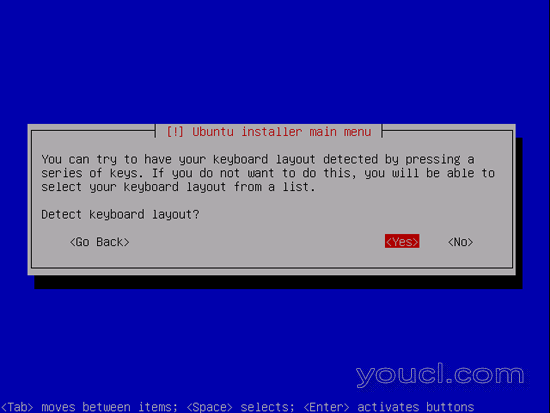
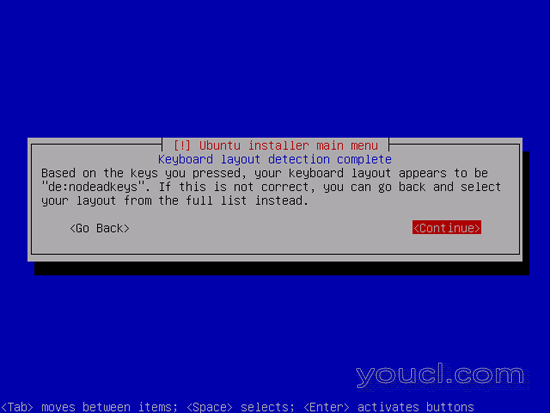
如果网络中有DHCP服务器,则安装程序将检查安装CD,硬件并使用DHCP配置网络:
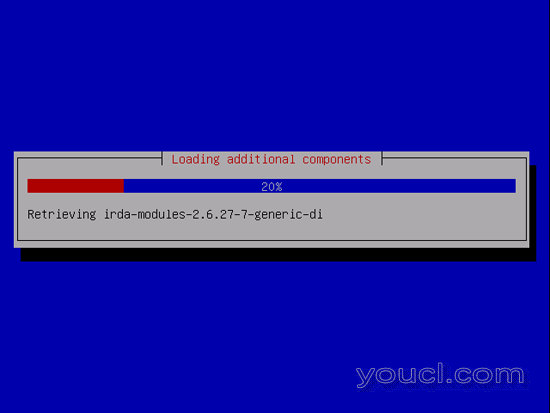
您可以接受默认主机名或指定您自己的主机名:
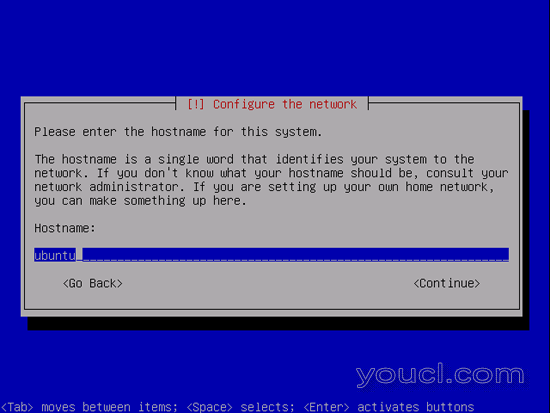
现在你必须分区你的硬盘。 为了简单起见,我将创建一个大的分区(具有安装点/ )和一个小的交换分区,所以我选择引导 - 使用整个磁盘 (当然,分区完全取决于你 - 如果你喜欢,你可以创建超过只是一个大分区,你也可以使用LVM):
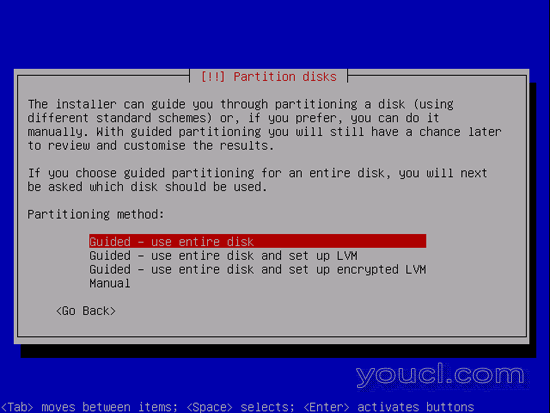
选择要分区的磁盘:
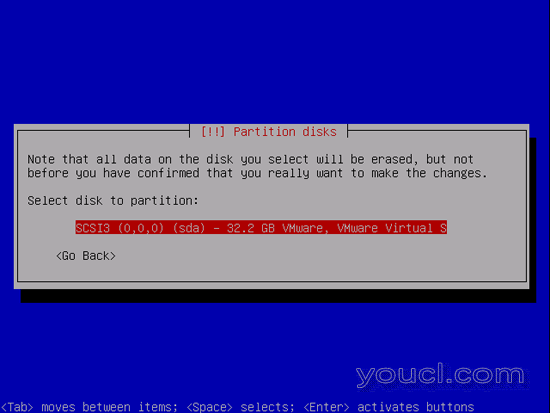
完成后,当您询问写入更改到磁盘时,请点击是 :
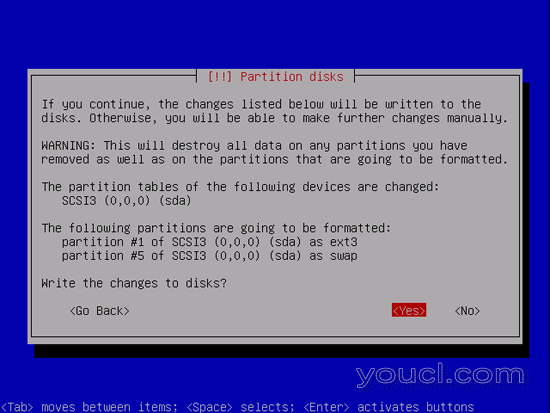
之后,您的新分区正在创建和格式化。
现在基础系统正在安装:
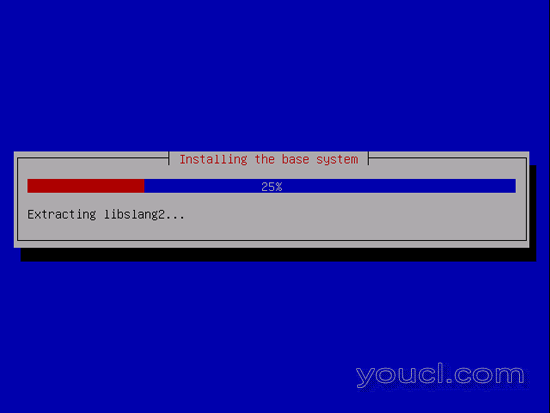
创建一个普通用户帐户:
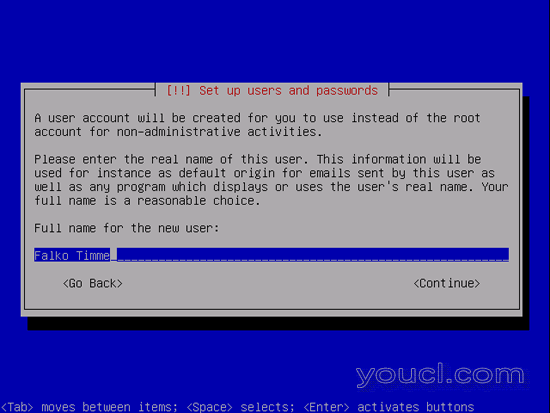
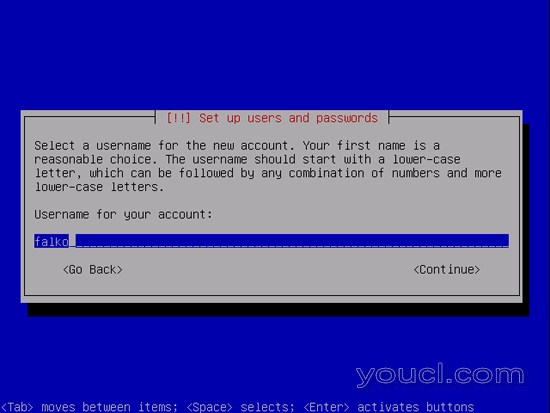
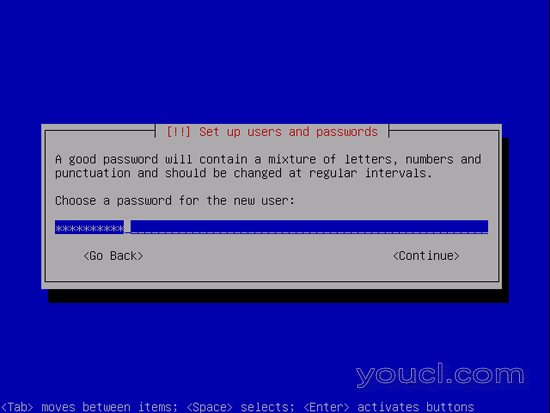
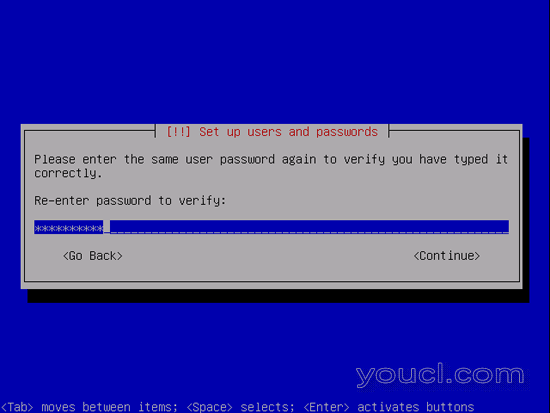
如果你喜欢,你可以设置一个加密的专用目录。 默认是不设置:
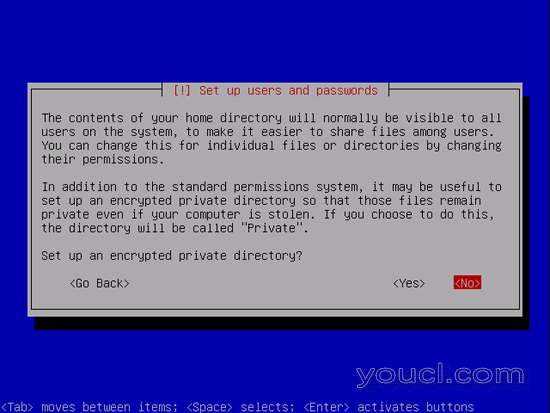
接下来,配置管理器apt。 将HTTP代理线留空,除非您使用代理服务器连接到Internet:
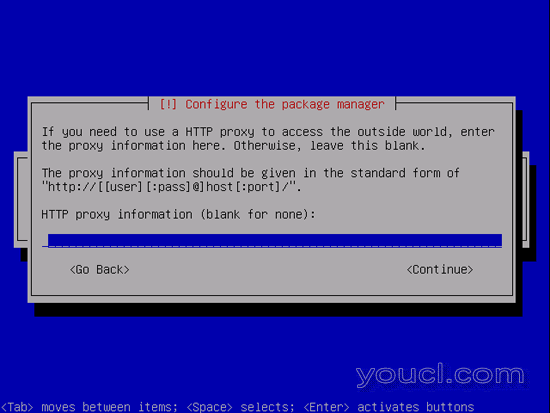
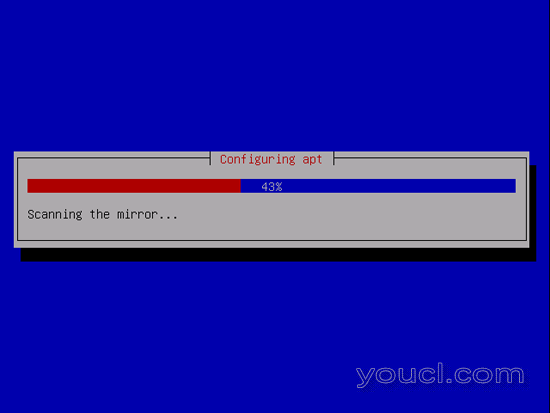
在软件选择屏幕上,我选择所有包组,然后按继续 :
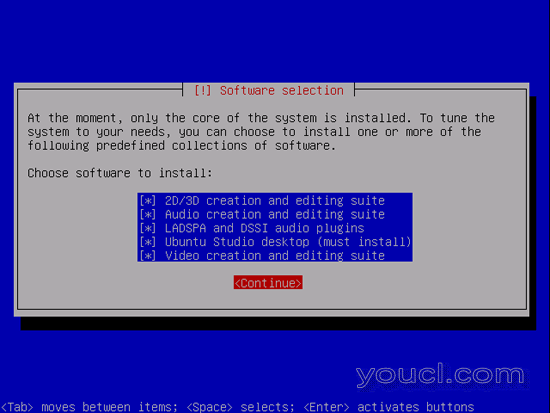
安装继续:
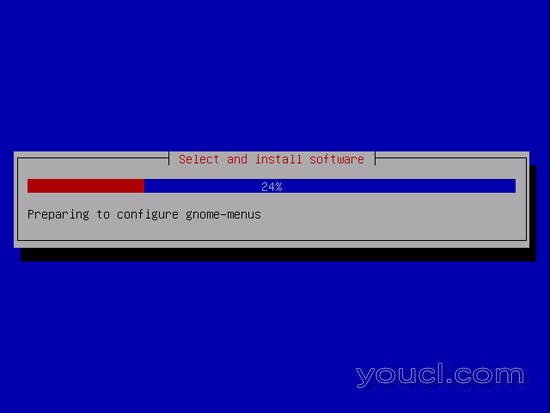
选择UTC,除非这是一个双引导系统与其他操作系统(如Windows),希望系统时钟使用本地时间:
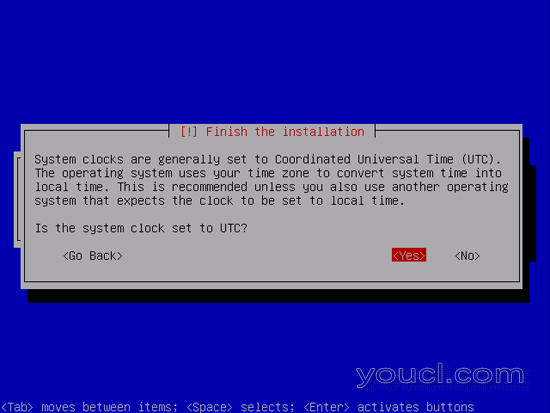
基础系统安装现已完成。 从DVD驱动器中卸下安装DVD,然后按“继续 ”重新启动系统:
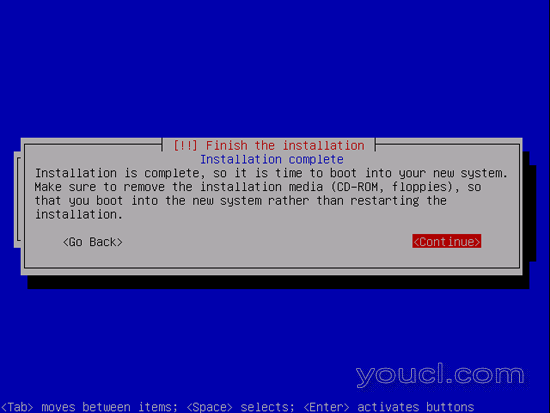
新的Ubuntu Studio系统正在启动:

使用您在安装期间提供的用户名和密码登录到桌面:
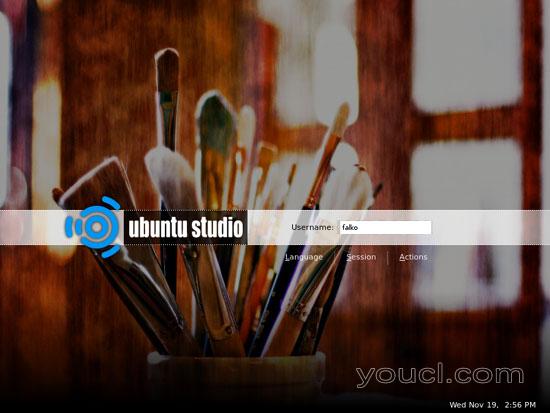
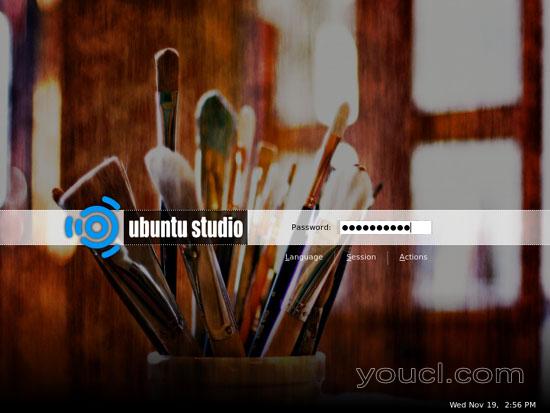
这就是你的新桌面的外观:

现在基础系统已经可以使用了。








